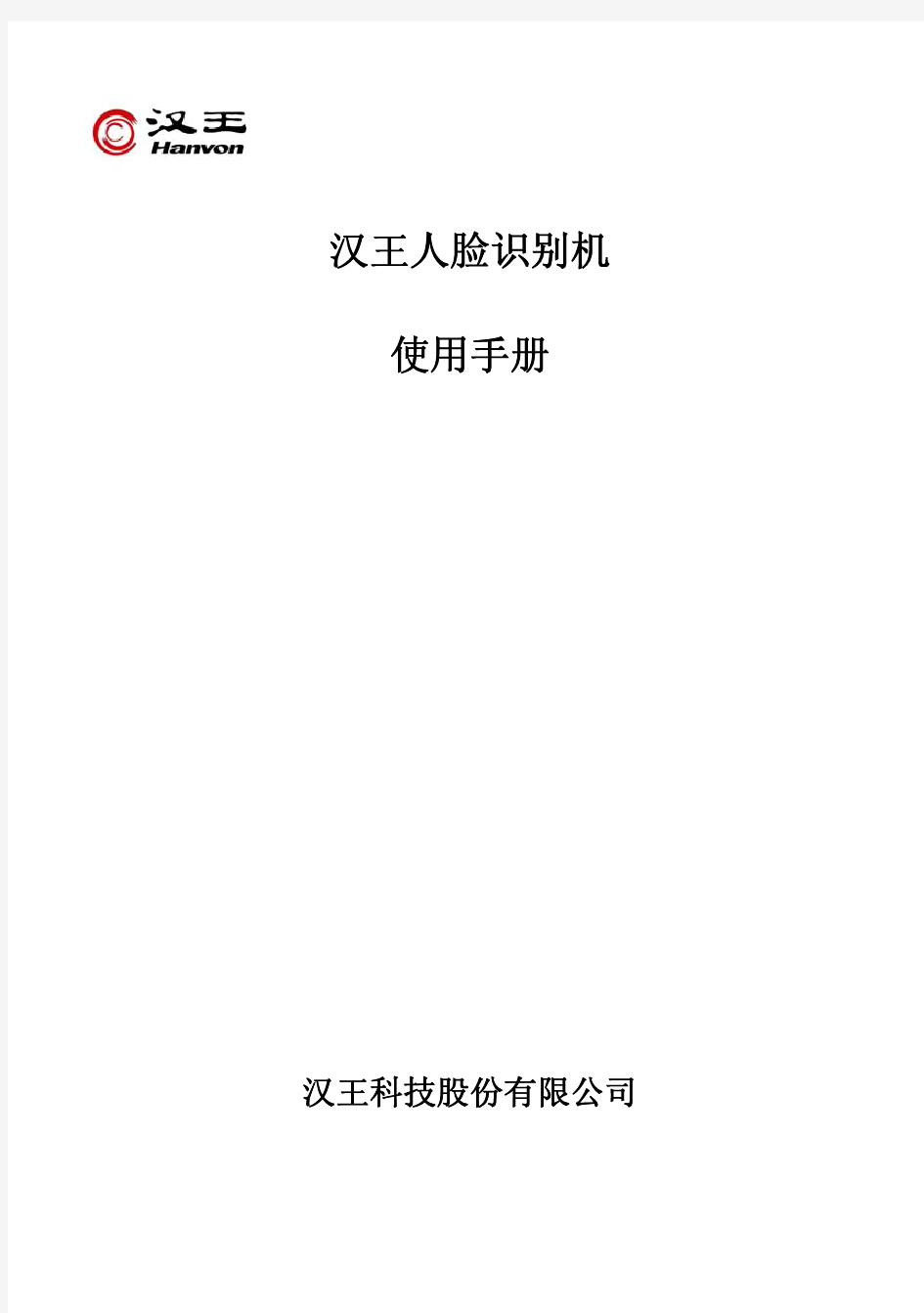
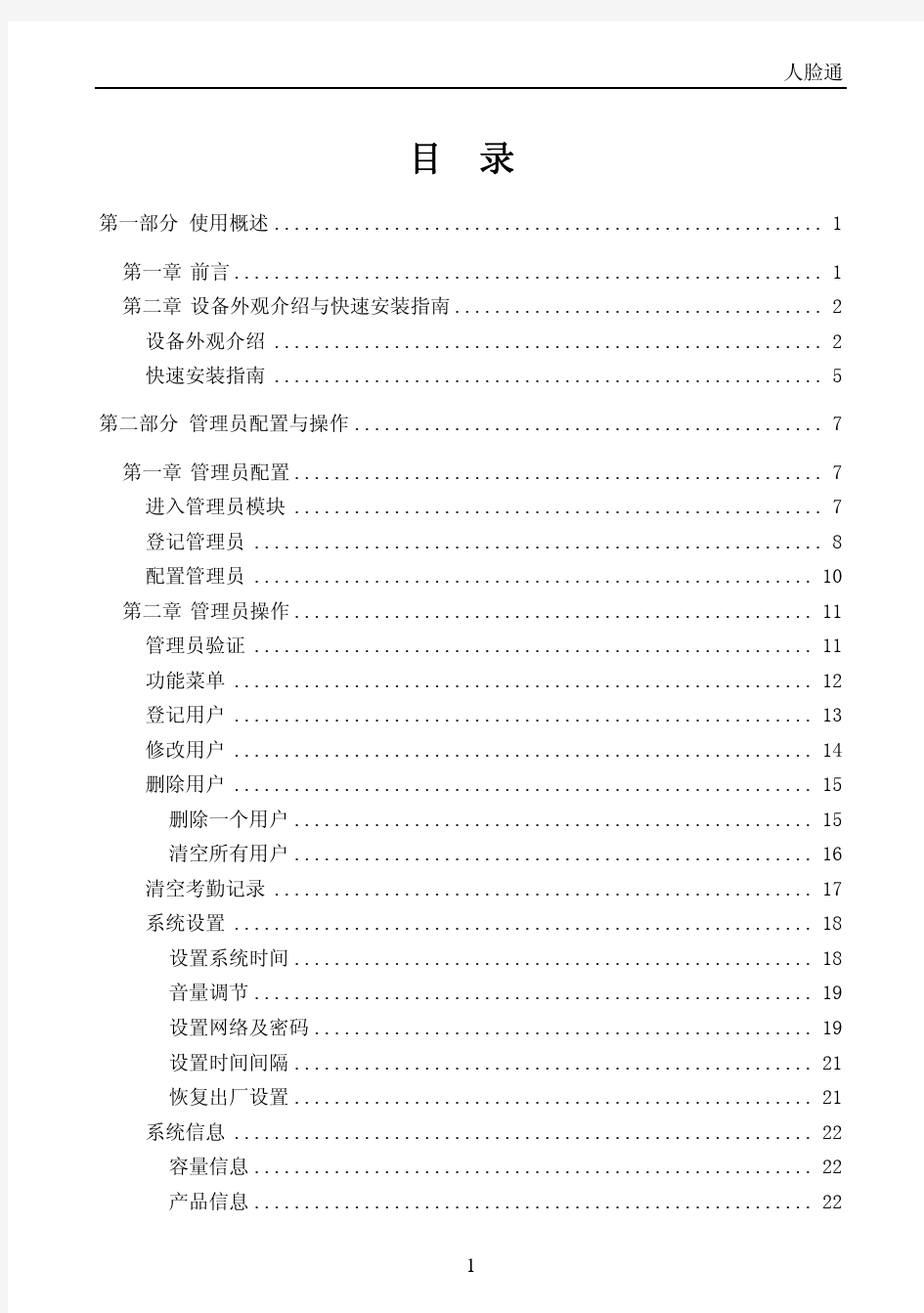
广域网配置说明文 档 发行范围:项目组 2014年5月
目录 第一章部署程序 (3) 第一节拷贝文件 (3) 第二节安装 (3) 安装Mysql (3) 安装MysqlWorkbench (4) 安装JAVA jdk (5) 第三节部署 (5) ApacheMQ服务 (5) Tomcat服务 (5) 创建数据库 (6) 设置环境变量 (10) 第三节配置文件 (11) Server文件 (11) App文件 (13) Config文件 (14) 第二章验证部署 (15) 第一节初次访问 (15) 第二节获取授权 (16) MAC版本 (16) 加密狗版本 (17) 第三节验证授权 (17) 设置防火墙 (18)
第一章部署程序 第一节拷贝文件 1、将iFaceTime_Windows_X….zip中的iFaceTime解压到D盘根目录下。解压后进入D:\iFaceTime目录下回看到如下文件夹; 2、将iFaceTimeMAC.zip或iFaceTimeTimeSD.zip(具体看是MAC 加密还是加密狗加密)中的ROOT解压到D:\iFaceTime\web目录下; 3、如果是加密狗版本需要将加密狗支持库HaspLib.zip中的所有dll拷贝到C:\Windows\System32目录下。 第二节安装 安装Mysql 进入D:\iFaceTime\mysql文件夹双击安装Mysql,安装Mysql时全部选择默认安装, 注:创建Mysql密码为root。
安装MysqlWorkbench Mysql安装完成后双击安装图形化管理工具Mysql-workbench全部选择默认安装即可。 注:Mysql-workbench依赖于.net4.0和VC2010,如安装不上可先将vcredist_X86.exe和dotNetx40_full_x86_x64.exe安装上,并再次尝试安装mysql-workbench。
汉王人脸识别考勤机快速操作指南7.0 1.人员注册: :在机器上按“MENU”—>管理员验证,进入系统—>登记用户 —>输入“工号”按OK—>人脸图像采集,完后按OK保存。第一次使用设备,管理员均未设定,按MENU,选择管理员配置,进入配置管理员模块 2.设备连接:安装完软件(软件安装,参照光盘目录使用说明书),打开软件 (用户名和初始密码均为Admin)点击“设备管理”—> “添加设备”—>输入“设备号”,“名称”,“设备类型”,“IP地址”—>按“添加”。 双击设备信息,测试设备是否连接,若已连接,则“连接状态”显示为“已连接”。然后点击“下载/上传数据”—>选中设备—>“导入设备人员信息” —>“查看设备所有员信工”,在左下角选中所有员工,按“下载至本地数据库”将员工信息从设备接收下来—>“全部保存” 3.人员修改:点击“人员管理”—> “添加”—>“添加同级部门”或“添加 下级部门”—>“输入部门名称”保存。,在“未分配”里面,选中要分配的人员,点击“员工调动”,把员工添加到相应的部门,然后在其部门修改员工的信息。 4.班次及考勤规则设置:点击“工作时间段管理”-—>“新增时段”—>输入 “时段名称”,“上班时间”,(根据上班的时间,在出勤时间段中输入相应的时间点,单击确定。)—>保存。进入“班次设置”—>“添加班次” 菜单,单击添加需要的班次。在弹出的窗口中输入班次名称,班次类别,班次信息(根据情况需要选择相应的周期数,通过“插入时段”把合适的时间段插入到相应的时间内),考勤规则,单击保存完成班次属性设置。具体操作说明可参照光盘目录的使用说明书。 5.人员排班: 点击“人员排班设置”—>选择要排班的员工(部门或直接输入 工号姓名-查找员工)—>在人员信息表选中要排班的人员—>点击“人员排班”(针对规则排班,若是不规则班次则选择“不规则排班”)—>选中需要的班次—>“添加排班”然后关闭 6.记录采集: 点击“下载/上传数据”—>刷新设备,选择采集记录的日期—> “下载设备记录”。可进入“考勤记录查询” , 选择部门,记录开始结束时间,单击“查询”,查看考勤的明细记录。 7.生成报表并打印或导出:点击“统计报表”—>选择部门,日期,报表的形 式—>“记录处理”,完成后,系统根据处理的结果显示该报表的信息。单击“报表预览”窗口工具栏打印,进行报表的打印或点击“导出数据”用EXCEL 格式存储。
企业型 人脸识别考勤系统说明书
目录
1. 产品说明 1.1产品概述 企业型E5考勤机系列,专门针对企业级用户的考勤应用而设计,将最新FaceImage+V4.0人脸识别算法配合强大的DSP处理器,实现脱机使用,系统长期工作稳定。同时,通过专利设计的“多光源人脸识别”技术与高性能DSP 处理器的完美结合,分析人脸特征作为身份识别的依据,提供准确的人员通行权限/考勤记录。 新企业型E5考勤机系列,使用3.5寸全触摸大屏幕,更佳感官体验,不带机械键盘,结构精致,配合人性化的GUI 界面、语音提示操作及WEB管理软件,操作简便,符合企事业单位用户的使用习惯。采用主动式辅助光源技术,光线适应能力强,24小时全天候工作,是首款“真正意义上的在室外环境下”工作的人脸识别考勤机。该产品还具备智能自学习、USB数据导入导出、网络远程管理等众多功能,配备飞瑞斯新考勤软件,支持多种识别模式,广泛适用于企业、事业单位等需要考勤管理的场所。 1.2产品型号 支持选配: ?ID/IC韦根读卡模块集成(内置读卡模块) ?网络用户数据同步(联网版) ?远程视频监控(视频监控平台) 1.3功能特色 ?最新人脸识别算法 ?采取独特的FaceImage+V4.0最新人脸识别算法,结合“多光源人脸识别”先进技术和高性能DSP处理器,识别精度更高,识别速度更快 ?真正适应室外环境 ?全球首款真正意义上能在室外工作的人脸识别产品,具备优秀的光线适应能力;同时,不受种族肤色及性别的影响,不受面部表情,胡须和发型等变化的影响 ?24小时不间断工作 ?采用完全对人体无伤害的不可见辅助光源技术,白天黑夜都能良好识别,24小时不间断工作 ?稳定性高,低耗节能 ?采用高性能、低功耗DSP处理器,完全脱机操作,系统经过长期运行检测,工作稳定。同时,设备支持自动休眠模式,环保节能 ?操作简单,界面人性化 ?TFT液晶显示/触摸屏,人性化的GUI界面和WEB端管理软件,支持本地操作及提供实时显示功能,并有声音提示 ?人脸识别模式,不可替代性 基于人脸唯一性特征,无法被替代及复制 ?多种识别模式可选 可根据用户需求灵活设置:单人脸识别;单刷卡识别,ID/IC卡+人脸识别等多种识别模式?智能自学习功能 ?自动校对时间,自动捕获人脸,具备模板自学习功能,随着发型、肤色、年龄等变化动态更新人脸数据库,保证数据库的模板始终为用户最近信息资料,从而始终正确识别人脸 ?海量存储,U盘备份 ?SD卡本地数据存储,存储容量可根据要求扩充,支持USB存储设备数据导入/导出数据 1.4硬件组成配件
菲米尔人脸识别设备说明书
目录 第一部分使用概述 (1) 第一章前言 (1) 第二章安装说明 (2) 安装与连接 (2) 使用环境需求 (5) 使用流程 (6) 开机 (6) 第二部分管理员配置与操作 (8) 第一章配置管理员 (8) 进入管理员模块 (8) 配置管理员 (9) 管理员 (9) 人脸登记 (9) 登记完成 (9) 修改或删除管理员 (9) 编辑管理员 (10) 第二章管理员功能菜单 (11) 验证管理员 (11) 打开功能菜单 (11) 第三章管理员功能操作 (12) 用户管理 (12) 用户管理模块 (12) 用户登记参数 (12) 用户管理的操作 (13)
记录管理 (17) 记录管理模块 (17) 查询方式 (17) 清空记录 (17) U盘管理 (18) U盘的功能操作 (19) 系统设置 (21) 系统设置模块 (21) 系统设置 (21) 系统信息 (26) 系统信息界面 (26) 系统信息 (26) 第三部分普通用户使用 (27) 人脸识别 (27) 识别成功 (28) 刷卡人脸比对 (29) 工号人脸比对 (30) 附录 (31) 技术规格 (31) 注意事项 (32) 注意:使用的图片仅为参考,实际显示内容根据设备型号和使用状况,可能有所不同;说明中所列部分功能为选配功能,如刷卡、韦根等,请 以拿到的实物作为参考。本手册内容若有变更,恕不另行通知。 对于PC操作系统,建议使用XP专业版或WIN732位系统;OFFIC E版本建议使用2007如需要兼容2003,建议安装2003兼容包。
第一部分使用概述 第一章前言 人脸识别设备,以“人脸的唯一性”和为用户提供快捷,有效的用户管理服务为理念而设计,采用最新Face Image+ V4.0人脸识别技术,实现脱机使用,系统长期工作稳定。同时,通过专利设计的“多光源人脸识别”技术与低功耗处理器的完美结合,分析人脸特征作为身份识别的依据,提供准确的人员校验记录。 这款设备,使用3.5寸大屏幕触摸,更佳感官体验,不带机械键盘,结构精致,配合人性化的GUI界面、语音提示操作及WEB管理软件,操作简便,符合企事业单位用户的使用习惯。采用主动式辅助光源技术,光线适应能力强,24小时全天候工作,是首款“真正意义上的在室外环境下”工作的人脸识别设备。该产品还具备智能自学习、USB数据导入导出、网络远程管理等众多功能,支持多种识别模式,每个用户可单独选择识别模式,设置识别成功个人提示信息。
汉王人脸识别考勤系统 方 案
书 汉王科技股份 目录一、汉王人脸识别行业背景
二、汉王人脸识别考勤具体方案 三、汉王考勤门禁软件介绍 四、案例工程
一、汉王人脸识别行业背景 1、汉王公司介绍: 汉王科技股份成立于1998年,在国家“八五”、“九五”、“863”、自然科学基金等重点项目的支持下,率先研究、开发、应用和推广多元识别、智能人机交互技术与产品。
四大核心技术领先世界:人脸生物识别,手写识别,OCR识别,数字绘图板技术。 汉王精神:“忠诚敬业,永争第一” 2、社会背景 目前许多公司单位采用的考勤方式主要有: ◆纸卡式打卡钟:通过考勤卡纸记录考勤时间 ◆射频卡式考勤:射频卡感应考勤机记录时间 ◆指纹式考勤:指纹比对确认考勤人员考勤时间 ◆人脸识别考勤:基于对人的脸部特征信息进行识别从而达到身份认 证的生物特征识别技术。 下面表格我们列举现有考勤方式的性能特点:
2、技术介绍 汉王科技股份从2003年开始研发人脸识别技术。2006年,汉王科技率先在高速DSP平台上成功实现了嵌入式人脸识别算法,从而将人脸识别从PC平台成功的扩展到更广阔的嵌入式平台。2008年,汉王科技推出了全球首款嵌入式人脸识别产品——人脸通,突破了国外技术垄断,正式拉开国人脸识别技术产业化的序幕。 现在汉王科技拥有完全自主知识产权的“双目立体”红外人脸识别算法(Dual Sensor )。“双目立体”红外人脸识别算法采用的专用双摄像头,就好像一个人的一双眼睛,该算法既保留了二维人脸识别技术简单的优点,又借鉴了三维人脸识别技术的三维信息的优势,识别性能达到国际一流,识别速度快,产品技术成熟。 汉王人脸识别“双目立体”基本原理如下图
汉王“人脸通”操作流程 1、固定考勤机的高度与位置(必须在室内避光的地方,高度一般为1.15米左右)并在一边贴好“注意事项”。 2、在电脑上新建一个文本文件,文件名必须改为:userlist.txt,打开userlist文本文件录入工号和名字,工号和名字中间用“TAB”键隔开,输完一个工号和名字回车换行,再输入别的工号和名字,切记不能有多余的空格和回车! 3、把userlist文件拷贝到U盘里。 (userlist文件必须是唯一的;用户在建立完Userlist文件后,要妥善保存该文件,当用新员工入职的时候,在原由的文件上增加,如果重新建立该文件的话,有可能造成原用户姓名丢失;Userlist 文件中的工号前不需要加0,如果加了,软件也会自动给清楚掉的。) 4、在考勤机上设定一个管理员(最好设两到三个管理员)。 5、管理员把“工号和姓名列表导入到设备”中。 6、登记人脸:登记用户时,输入工号就会显示出中文姓名,对照工号和姓名不定期采集人脸数据;(一定要按照注意事项中提示来登记,如果是带眼镜的客户,最好是戴眼镜录一半不戴眼镜录一半)人脸到摄像头的距离为30-80CM之间。 7、所有员工登记完后,管理员用“U盘”导出所有用户,会在U盘上自动保存一个userall的文本文件。 8、安装汉王人脸门禁考勤管理软件,注意:安装默认的路径中盘符可以修改,其它的不要修改。软件只能在windowsXP下运行! 9、在“设备管理”中添加一个设备,默认IP为192.168.0.2 10、打开“员工管理”选“导入”再选“从文本文件导入”找到U盘或硬盘里的“userall”文件,点“打开”即可导入所有用户的信息。 11、修改和添加部门名称,刚开始导入的用户默认都在“未分配人员”中,可以给员工分配部门,以便日后方便管理。 12、班次设置:根据不同的单位上班情况来设置。如:正常班,倒班,签到班等。 13、排班与出勤调整(注:只有给员工排班后才可以生成报表!!!) 14、开始考勤(做好保护设施,防止有人故意破坏设备) 15、月底导出考勤记录到U盘,再从软件中:记录下载/ 选择一个设备/ 从文件接收/ 选择Time 文件,即可接收考勤记录。 16、记录处理与报表,生成报表以及考勤记录、门禁记录查询等。 (月底注意:在导出本月考勤记录后,保存到电脑上,并在下个月考勤前把设备上本月考勤记录删除,以便下个月考勤记录操作不受影响,否则数据太大造成操作缓慢!)
C226S人脸识别机 使用手册 汉王科技股份有限公司 2014年7月
目录 第一部分使用概述 (1) 前言 (1) 设备部件说明 (2) 设备安装指南 (4) 第二部分管理员操作 (5) 进入功能菜单 (5) 配置管理员 (5) 管理员修改与删除 (7) 验证管理员 (8) 用户管理 (9) 登记用户 (9) 修改用户 (10) 删除用户 (10) 清空所有用户 (10) 记录管理 (11) 记录查询 (12) 清空记录 (13) 清空时间点前的记录 (14) 清空已上传记录 (14) U盘功能 (15) 导出考勤记录 (15) 导出部分用户 (16) 导出全部用户 (16) 导出管理员 (16) 导入部分用户 (16) 导入所有用户 (16) 导入管理员 (17) 导入工号姓名列表 (17) 固件升级 (17) 系统设置 (18) 基本设置 (18) 网络设置 (20) 考勤设置 (21) 高级设置 (24) 系统信息 (28) 隐含菜单操作 (28) 第三部分普通用户的使用 (30) 待机状态 (30) 人脸识别 (30)
附录 (31) 技术规格 (31) 注意事项 (31) 注意:本手册所介绍的内容和使用的图片仅供参考,根据产品型号和使用状况,可能有所不同,以产品为准。为加强本产品的正确性、设计及功能,制造商可能不另行通知即更新产品信息,以产品为准。汉王科技股份有限公司保留对本手册的最终解释权。
第一部分使用概述 前言 汉王科技,十几年来一直专注于模式识别领域。2008年,汉王科技突破国外技术垄断,全力推出一系列人脸识别技术及其产品。 本产品识别速度快,准确率高,专门针对需要脱机使用的企事业单位考勤管理而设计。产品采用彩色屏幕,语音报姓名,人机交互更加直观友好;非接触、方便、卫生、快捷地完成人脸识别;此外还支持TCP/IP通信和U盘上传/下载功能,非常适合企事业单位的和考勤管理。 C226S型号的产品是汉王科技最新推出的高性能人脸识别产品,应用了更新的识别算法,更快速的运算处理器,更清晰的摄像头,全新的外观设计,应用简便,是面向广大人脸识别市场的高性价比精品。
汉王人脸识别考勤客户 端使用说明 Company number:【WTUT-WT88Y-W8BBGB-BWYTT-19998】
汉王人脸识别考勤机软件使用说明 一、考勤软件的登录 1、运行桌面上的“汉王考勤管理系统客户端” 2、首次运行会出现“欢迎使用考勤软件”的设置对话框,将“请输入服务器IP或域名”下面的内容修改为,然后选择“确定” 3、出现“登录系统”的对话框,“管理员身份”选择“部门管理员”,然后输入用户名和密码,选择“登录”。(用户名和密码会由计算机中心通知下发) 如果第2步的IP设置错误,又按了确定,可以在“登录系统”对话框中选择“设置”,重新设置服务器IP。
二、考勤软件的使用 软件登录成功之后,左侧有可供选择的项目,需要使用的主要是“下载/上传数据”、“人员管理”、“人员排班设置”、“出勤记录调整”、“考勤记录查询”和“统计报表”等。 1、“下载/上传数据”是用来与考勤机进行连接,将考勤机中的人员信息与考勤记录下载到电脑中,或将电脑上的人员信息上传到考勤机中。 ①下载考勤记录 只有将考勤记录下载后,才能查询相应人员的考勤记录。 选择设备列表中要管理的设备,然后选择“连接设备”,再设置好需要下载考勤记录的时间段:开始日期和结束日期,选择“下载设备记录”。 ②从考勤机中导入人员 如果考勤机内有新录入人员,在“连接设备”之后,选择“从设备导入人员”,然后选择“查看设备所有人员”,在“人员信息”表格中,选择新录入的人员(按住CTRL键,再用鼠标单击,可选择多人,如果要全部选择,可按CTRL+A全选),然后选择“下载至数据库”。 下载成功后会出现提示 (“人员信息”表格中会列出考勤机内所有已录入人员的信息,如有人员调动,人已不在本部门上班,可记录人员工号后,在考勤机中将相应人员删除)
汉王人脸识别机 使用手册 汉王科技股份有限公司
目录 第一部分使用概述 (1) 第一章前言 (1) 第二章设备外观介绍与快速安装指南 (2) 设备外观介绍 (2) 快速安装指南 (5) 开机 (6) 第二部分管理员配置与操作 (7) 第一章管理员配置 (7) 进入管理员模块 (7) 登记管理员 (8) 管理员配置 (10) 第二章管理员操作 (11) 管理员验证 (11) 功能菜单 (12) 用户管理 (13) 登记用户 (13) 修改用户 (14) 删除用户 (15) 清空用户 (15) 记录管理 (16) 查询记录 (16) 清空记录 (16) U盘功能 (17) 导出考勤记录 (17) 导出部分用户 (17) 导出全部用户 (17) 导出管理员 (17) 导入部分用户 (18)
导入全部用户 (18) 导入管理员 (18) 导入工号姓名列表 (18) 固件升级 (18) 系统设置 (19) 设置系统时间 (19) 设置音量 (19) 设置网络及密码 (20) 设置时间间隔 (20) 设置定时响铃 (20) 恢复出厂设置 (22) 系统信息 (23) 容量信息 (23) 产品信息 (23) 第三部分普通用户使用 (24) 用户识别 (24) 人脸识别 (24) 工号人脸识别 (24) 识别成功 (26) 附录 (27) 技术规格 (27) 注意事项 (28) 注意:本手册所介绍的内容和使用的图片仅供参考,根据产品型号和使用状况,可能有所不同,以产品为准。为加强本产品的正确性、设计及功能,制造商可能不另行通知即更新产品信息,以产品为准。汉王科技股份有限公司保留对本手册的最终解释权。
汉王人脸识别门禁考勤机 使用手册 汉王科技股份有限公司 2009年2月
目录 第一部分使用概述 (1) 第一章前言 (1) 第二章设备安装与连接 (2) 设备的接口和按键 (2) 快速安装指南 (4) 开机 (6) 第二部分管理员配置与操作 (7) 第一章配置管理员 (7) 进入管理员模块 (7) 配置管理员 (8) 管理员人数 (8) 登记管理员 (8) 登记完成 (9) 修改管理员 (10) 第二章管理员功能菜单 (11) 验证管理员 (11) 功能菜单 (11) 登记用户 (12) 用户登记参数 (12) 登记用户的操作 (12) 修改用户 (14) 输入用户的工号 (14) 修改用户的操作 (14)
删除用户 (15) 删除一个用户 (15) 清空所有用户 (16) 清空记录 (16) 系统设置 (17) 设置系统时间 (17) 音量调节 (18) 设置网络 (18) 设置门禁信号 (18) 设置防拆报警 (19) 恢复出厂设置 (19) 系统信息 (20) 容量信息 (20) 产品信息 (20) U盘导入导出 (20) 导出记录 (21) 导出部分用户 (22) 导出所有用户 (22) 导入部分用户 (22) 导入所有用户 (22) 导入工号姓名列表 (23) 第三部分普通用户使用 (24) 人脸识别 (24) 刷卡拍照 (24) 工号人脸识别 (25) 刷卡人脸识别 (26)
验证成功 (27) 附录 (28) 技术规格 (28) 注意事项 (29) 注意: 本手册功能介绍以F K628为实物参照,使用的图片仅 为参考,实际显示内容根据设备型号和使用状况,可能有所不同。
汉王人脸识别考勤机软件使用说明、考勤软件的登录 1、运行桌面上的“汉王考勤管理系统客户端” 2、首次运行会出现“欢迎使用考勤软件”的设置对话框,将“请输入 服务器IP或域名”下面的内容修改为192.168.11.19 ,然后选择“确定” 3、出现“登录系统”的对话框,“管理员身份”选择“部门管理员’ 然后输入用户名和密码,选择“登录”。(用户名和密码会由计算机中心通知下发) 如果第2步的IP设置错误,又按了确定,可以在“登录系统”对话框
中选择“设置”,重新设置服务器IP
2013-DS-01 * 结束日期2013-0B-21 !*| 下載 设富记录 设奋骗号设奋名称连接彳戌态 连接方式血地址 10. 77 . TO 133 操作曰志L 人员吝星存储状态- 二、考勤软件的使用 软件登录成功之后,左侧有可供选择的项目,需要使用的主要是“下 载/上传数据”、“人员管理”、“人员排班设置”、“出勤记录调整”、“考勤记 录查询”和“统计报表”等。 1、“下载/上传数据”是用来与考勤机进行连接,将考勤机中的人员信 息与考勤记录下载到电脑中,或将电脑上的人员信息上传到考勤机中。 ①下载考勤记录 只有将考勤记录下载后,才能查询相应人员的考勤记录 。 选择设备列表中要管理的设备,然后选择“连接设备”,再设置好需要 下载考勤记录的时间段:开始日期和结束日期,选择“下载设备记录” 连摄i 殳畜断幵设薈刷新设蕃 逹摟状蛊 开始日期 诰备数拒 F 我 产品型号 从设备导出人负 导入人 亍保囹片安保图片
②从考勤机中导入人员 如果考勤机内有新录入人员,在“连接设备”之后,选择“从设备导入人员”,然后选择“查看设备所有人员”,在“人员信息”表格中,选择新录入的人员(按住CTRL键,再用鼠标单击,可选择多人,如果要全部选择,可按CTRL+A全选),然后选择“下载至数据库”。 从设备导人人员后启 ■童?出# < 竝1号: 1琲订岳斷帝谗禹舄晦询备歹看说备所百人凤黑ttOci lisixr Xrfl? 口 下载成功后会出现提示 (“人员信息”表格中会列出考勤机内所有已录入人员的信息,如有人 员调动,人已不在本部门上班,可记录人员工号后,在考勤机中将相应人 员删除) -ini x|说备苦翊曲It忘上接上式1 -- 1-- 比地址 L SKST BiSK10 77 70J33 L.空軽工沿岳宓布谡将卽;哥转林 序呂胖口T可 [】亏否岳兰词刃汗亍伏奋A崗诣启-和弓-B-Z3 11 ____________________ I jJ 扎s倍宜 嶷昭人员 農件曰志i lULt 1C1 7 IX 门 「 I 1I.LCCLLI:; 门 I - 咽 IP.IM.E 必 瞋 限 ” 趾 卩 印 鱼 * 变 士 . * 宜 丈 犬 丈 支 支 * 9E 一 害 * 斗 孚 翌 ¥ 苦 雪 ? 一 实 雪 艾 丈 丈 丈 狠 S 兗 交 交 硏 13 1 日 13 15 is 苗 13 16 19 L0 13 is 克 战功导入了1吓人员副数据库中*
实用文档 人脸识别系统 快速操作手册 V2.0
(8) 4 客户端软件配置........................................................................... .. (9) 4.1 登录客户 端........................................................................ (9) 4.2 添加设 备........................................................................ (9) 4.2.1 添加抓拍 机................................................................... (9) 4.2.2 添加服务 器................................................................... (10) 4.3 配置监控 点........................................................................ (11) 4.3.1 抓拍机智能配 置................................................................... (12) 4.3.2 人脸曝光功能设 置................................................................... (14) 4.3.3 人脸比对服务器设 置................................................................... (14) 4.3.4 人脸检索服务器配 置:................................................................. (17) 5 系统配置........................................................................... (20) 5.1 报警设 置........................................................................ (20) 5.2 本地设 置........................................................................ (21) 5.3 抓拍机相
汉王人脸识别考勤机软件使用说明 一、考勤软件的登录 1、运行桌面上的“汉王考勤管理系统客户端” 2、首次运行会出现“欢迎使用考勤软件”的设置对话框,将“请输入服务器IP或域名”下面的内容修改为192.168.11.19,然后选择“确定” 3、出现“登录系统”的对话框,“管理员身份”选择“部门管理员”,然后输入用户名和密码,选择“登录”。(用户名和密码会由计算机中心通知下发) 如果第2步的IP设置错误,又按了确定,可以在“登录系统”对话框中选择“设置”,重新设置服务器IP。
二、考勤软件的使用 软件登录成功之后,左侧有可供选择的项目,需要使用的主要是“下载/上传数据”、“人员管理”、“人员排班设置”、“出勤记录调整”、“考勤记录查询”和“统计报表”等。 1、“下载/上传数据”是用来与考勤机进行连接,将考勤机中的人员信息与考勤记录下载到电脑中,或将电脑上的人员信息上传到考勤机中。 ①下载考勤记录 只有将考勤记录下载后,才能查询相应人员的考勤记录。 选择设备列表中要管理的设备,然后选择“连接设备”,再设置好需要下载考勤记录的时间段:开始日期和结束日期,选择“下载设备记录”。
②从考勤机中导入人员 如果考勤机内有新录入人员,在“连接设备”之后,选择“从设备导入人员”,然后选择“查看设备所有人员”,在“人员信息”表格中,选择新录入的人员(按住CTRL键,再用鼠标单击,可选择多人,如果要全部选择,可按CTRL+A全选),然后选择“下载至数据库”。 下载成功后会出现提示 (“人员信息”表格中会列出考勤机内所有已录入人员的信息,如有人员调动,人已不在本部门上班,可记录人员工号后,在考勤机中将相应人员删除)
汉王人脸识别管理系统 使用说明书 2015年6月
目录 第一部功能简介 (3) 第一章功能简介 (3) 系统登录 (3) 人事资料管理 (3) 设备管理 (3) 考勤管理 (4) 流程管理 (4) 系统管理 (4) 员工自助 (4) 第二章系统环境 (5) 标准考勤服务器环境 (5) 最低考勤服务器环境 (5) 访问端环境 (6) 第二部系统功能 (7) 第一章系统登录 (7) 第一节登录 (7) 第二节忘记密码 (8) 第三节不同身份登录 (8) 第二章人事管理 (9) 第一节人事资料管理 (9) 第二节职位管理 (15) 第三节层级管理 (16) 第四节审批人管理 (17) 第五节年假管理 (18) 第三章设备管理 (20) 第一节考勤机管理 (21) 第二节考勤机卡点监控 (25) 第三节考勤异常用户 (26) 第四章考勤管理 (29) 第一节考勤规则设置 (29) 第二节班次管理 (34) 第三节排班管理 (40) 第四节加班管理 (48) 第五节请假管理 (50) 第六节考勤遗漏管理 (53) 第七节考勤报表分析 (55) 第八节员工考勤查询 (62) 第九节员工打卡记录查询 (63) 第五章流程管理 (64) 第一节流程设计 (64) 第二节流程审批 (67) 第三节审批代理人 (68)
第四节流程记录 (69) 第六章系统管理 (70) 第一节系统角色管理 (70) 第二节系统用户管理 (71) 第三节系统日志管理 (73) 第三部员工自助 (74) 员工自助 (74) 审批自助 (74) 请假自助 (77) 考勤自助 (81) 修改密码 (83) 第一部功能简介 第一章功能简介 系统登录 系统登录:可通过输入用户名和密码登录汉王人脸识别管理系统(系统内容根据当前登录用户的权限而定)。如忘记系统登录密码,可点击登录界面的忘记密码选项找回登录密码。 人事资料管理 人事资料管理:主要为公司部门及人员的增删改查,可以对人员进行离职或再入职等操作,也可将人员列表导出为Excel格式文件等; 职位管理:用于增加、编辑、删除系统自带以外的系统职位。 层级管理:用于层级的添加、修改、删除;职位的全部或部分显示、所属层级的修改、取消其所属层级以及查找职位等操作; 审批人管理:用于审批人的添加、修改、删除;职位的全部或部分显示、审批人的权限的修改以及取消其所属审批人; 年假管理:主要是设定年假规则,自动生成用户年假以及年假查询等; 设备管理 考勤机管理:主要是对考勤机的添加、编辑、删除、查询,启用和停用设备,以及设备命令集; 考勤机卡点监控:对考勤机卡点实时上传进行监控,能够在列表中看到实时的考勤数据; 考勤异常用户:记录异常的考勤信息,如考勤机上有但系统中没有的人员打卡后就会出现在考勤异常用户中,此时可以对异常考勤信息的人员进行处理添加到系统人事管理中。
汉王人脸识别门禁 管理系统 方 案
目录 一、门禁行业背景 (3) 1.1 门禁系统概述 (3) 1.2 汉王人脸识别技术简介 (3) 1.3 汉王人脸识别门禁优势 (4) 二、汉王人脸识别门禁方案 (5) 2.1 系统设计目标与功能 (5) 2.2 汉王人脸识别门禁系统构成 (6) 2.3 汉王人脸识别门禁系统拓扑图 (6) 2.4 汉王人脸识别门禁机参数 (8) 2.5 产品功能特点: (8) 三、汉王门禁考勤软件介绍 (9) 3.1 汉王门禁考勤管理软件流程 (9) 3.2 汉王人脸识别门禁软件相关报表: (10) 3.3 软件的可扩展性 (12) 四、案例工程 (12)
一、门禁行业背景 1.1 门禁系统概述 在工厂、学校、办公室、商店、金融系统、军事系统、住宅、宾馆等多种场合,为了学习、工作、生活的安全与有效,需要对特定区域进行封闭式管理。传统的方法是工作人员对出入人员进行登记放行。这种方法费时、费力且容易出错,而且管理不严格。随着技术的进步,门禁系统逐渐由原来的射频卡门禁、指纹门禁,已经发展到现在的汉王人脸识别门禁系统。门禁和传统的保安设备不同,它变被动的监控和报警为主动的控制,起到更高的安全作用。 汉王人脸识别式门禁系统采用汉王人脸识别门禁设备,将每个有权进入的人员脸部特征录入识别设备,相当于一把钥匙。系统根据该人员的脸部特征及权限等信息,判断该人是否允许其进入该场所。对于工厂、机关等需要考勤的场所,汉王人脸识别门禁系统还可以记录每个员工是否按时上下班。汉王人脸识别门禁系统的最大优势是避免了射频卡容易丢失,卡易被他人冒用,以及指纹识别困难的几个问题 1.2 汉王人脸识别技术简介 汉王科技股份有限公司从2003年开始研发人脸识别技术。 2006年,汉王科技率先在高速DSP平台上成功实现了嵌入式人脸识别算法,从而将人脸识别从PC 平台成功的扩展到更广阔的嵌入式平台。2008年,汉王科技推出了全球首款嵌入式人脸识别产品——人脸通,突破了国外技术垄断,正式拉开国内人脸识别技术产业化的序幕。
中控iface 302人脸指纹考勤机操作手册(管理员版)1、考勤机主界面:如图,按左上角“MENU”可进入管理员身份验证界面 2、管理员身份验证界面:通过人脸识别或指纹识别验证管理员的合法性
3、管理员菜单界面:红框部分为HR人员使用的功能
4、用户管理界面:可查询、新增、修改、删除人员信息(工号、姓名、指纹、密码、人脸、用户权限、照片) 新增用户界面:为避免考勤机与考勤系统工号重复,不建议直接在考勤机上新增用户。
编辑用户界面:如需更换指纹及人脸信息,可在该界面操作。
U盘管理界面:从考勤机下载数据到U盘,从U盘上传数据到考勤机 注意事项:新增或修改考勤机用户及时间后请按“保存”,完成所有考勤机配置后退出到考勤机主界面(左上角“菜单”“返回”),以免其它人员非法修改考勤机数据。
总部员工报到,人员信息录入方式: 员工报到——总部HR分配工号录入考勤系统——总部HR在考勤系统中“上传人员信息到设备”——总部HR搜索考勤机中新入职员工工号——员工到考勤机上录指纹、人脸、照相——总部HR“连接设备”—“从设备下载人员信息” 项目员工到总部报到,人员信息录入方式: 员工报到——总部HR分配工号录入考勤系统——总部HR在考勤系统中“上传人员信息到设备”——总部HR搜索考勤机中新入职员工工号——员工到考勤机上录指纹、人脸、照相——总部HR在考勤系统中“从设备下载人员信息”,然后“USB闪盘管理”——“用户数据导出至U盘”——总部HR将U盘中的以下文件压缩后发email至项目HR——项目HR解压缩文件到U盘根目录,并在考勤机上插入U盘,然后“上传用户数据”。 项目员工到项目报到,人员信息录入方式: 员工报到——总部HR分配工号录入考勤系统——总部HR在考勤系统中“USB闪盘管理”——“用户数据导出至U 盘”——总部HR将U盘中的以下文件压缩后发email至项目HR——项目HR解压缩文件到U盘根目录,并在考勤机上插入U盘,然后“上传用户数据”——项目HR搜索考勤机中新入职员工工号——员工到考勤机上录指纹、人脸、照相——项目HR“下载用户数据”至U盘,并将U盘中的以下文件压缩后发email至总部HR——总部HR解压缩文件到U盘根目录,并在电脑上插入U盘,“USB闪盘管理”“导入用户数据至电脑”。 导出用户及记录数据至U盘,会在U盘中生成如下文件: 以下为系统管理员操作内容: 通讯设置界面,通过网线与服务器进行通信,需要配置IP地址
人脸识别管理系统说明书
目录 第一部分使用概述 (1) 第一章前言 (1) 第二章安装说明 (2) 安装与连接 (2) 使用环境需求 (5) 使用流程 (6) 开机 (6) 第二部分管理员配置与操作 (8) 第一章配置管理员 (8) 进入管理员模块 (8) 配置管理员 (9) 修改或删除管理员 (9) 第二章管理员功能菜单 (11) 验证管理员 (11) 打开功能菜单 (11) 第三章管理员功能操作 (12) 用户管理 (12) 记录管理 (17) U盘管理 (18) 系统设置 (21) 系统信息 (26) 第三部分普通用户使用 (27) 人脸识别 (27)
识别成功 (28) 刷卡人脸比对 (29) 工号人脸比对 (30) 第四部分IE管理界面 (31) 第一章前期准备 (31) 网络配置 (31) 登陆系统 (32) 第二章功能介绍 (33) 首页 (33) 系统设置 (34) 网络设置 (35) 用户管理 (36) 考勤设置 (38) 假期设置 (39) 识别记录 (40) 考勤报表 (41) 附录 (42) 技术规格 (42) 注意事项 (43) 注意:使用的图片仅为参考,实际显示内容根据设备型号和使用状况,可能有所不同;说明中所列部分功能为选配功能,如刷卡、韦根等,请 以拿到的实物作为参考。本手册内容若有变更,恕不另行通知。 对于PC操作系统,建议使用XP专业版或WIN732位系统;OFFICE版 本建议使用2007如需要兼容2003,建议安装2003兼容包。
第一部分使用概述 第一章前言 人脸识别考勤/门禁机,以“人脸的唯一性”和为用户提供快捷,有效的考勤管理服务为理念而设计,采用最新Face Image+ V4.0人脸识别技术,实现脱机使用,系统长期工作稳定。同时,通过专利设计的“多光源人脸识别”技术与低功耗处理器的完美结合,分析人脸特征作为身份识别的依据,提供准确的人员通行权限/考勤记录。 这款考勤/门禁机,使用3.5寸大屏幕触摸,更佳感官体验,不带机械键盘,结构精致,配合人性化的GUI界面、语音提示操作及WEB 管理软件,操作简便,符合企事业单位用户的使用习惯。采用主动式辅助光源技术,光线适应能力强,24小时全天候工作,是首款“真正意义上的在室外环境下”工作的人脸识别考勤机。该产品还具备智能自学习、USB数据导入导出、网络远程管理等众多功能,自带考勤软件,支持多种识别模式,每个用户可单独选择识别模式,设置识别成功个人提示信息,支持节假日管理等功能,广泛适用于企业、事业单位等需要考勤管理的场所。
. . 人脸识别系统 快速操作手册 V2.0
1 摄像机安装及注意事项 1.1摄像机选型 摄像机一般选用百万高清摄像机。由于需要保证拍摄到的图像中的人脸区域像素不小于80*80 像素,因此摄像机的型号与监控范围有着密切关系,具体选型如下表所示 监控区域宽度像素要求推荐型号备注 <2.5 米200 万高清iDS-2CD976/F <1.5 米130 万高清iDS-2CD864FWD-E(W)/F 注意:如果监控区域宽度在2.5 米以上,还需要多加装高清摄像机。 现场环境复杂多样,根据具体得实际环境,摄像机还需要考虑到以下几个方面:如果室内光线偏暗,或存在逆光情况,摄像机需支持低照度、宽动态等功能。如果用于夜晚抓拍,或抓拍场景光线变化剧烈,需支持自动光圈。 1.2安装位置选择 摄像机高度和俯视角度主要是避免一前一后人员经过通道时,人脸重叠产生遮挡,同时需要照顾不同高矮人员经过时能正常抓拍。 ?摄像机设在通道正前方,正面抓拍人 脸,左右偏转<30°,上下偏转<15 ° ?建议架设高度h 大约2.0-3.5 米左右。 ?推荐摄像机的俯视角度α=13 度。 ? d 和选用的不同镜头的焦距有关系, 焦点在通道出入口,且人脸像素大小 不小于80*80 像素。(详细见镜头选 择推荐章节) .
. 2 智能服务器安装指南 2.1 服务器硬件安装 把智能服务器放置到机架上,用螺丝固定。连接电源线,启动服务器后背板电源开关,同时需要点击前面板的开关按钮启动设备,如下图所示。 智能服务器有两张网卡,出厂设置第一张网卡(本地连接1)的IP 地址为192.0.0.64,第二张网卡(本地连接2)的IP 地址为192.0.0.65。配置本地计算机为相同网段,然后通过远程桌面连接到智能服务器。一般连接靠近服务器电源插口的网卡连接服务器。 登录名和密码分别为:administrator,hik12345+
汉王人脸识别软件技术规格书 (修改稿) 版本:V0.5 撰写时间:2008.06.25 撰写部门:人像识别部 变更记录 修改点说明的内容有如下几种:创建、修改(+修改说明)、删除(+删除说明)
一、嵌入式端 1 硬件环境 处理器:TI公司的DM642,主频为600MHz。 2 软件环境 软件的编译链接在TI CCS 3.1集成开发环境,采用的BIOS也为此版本中集成的,所有数据采用Little Endian对齐。 3 算法资源 4 数据定义 4.1 类型定义 typedef char INT8; typedef unsigned char UINT8; typedef short INT16; typedef unsigned short UINT16; typedef int INT32; typedef unsigned int UINT32; typedef long INT40; typedef int BOOL; 4.2 数据结构 人脸位置(原始图像左上角为原点,人脸矩形左上角及右下角坐标): typedef struct HwFacePositionStruct { INT32 left; //人脸左上角x坐标 INT32 top; //人脸左上角y坐标
INT32 right; //人脸右下角x坐标 INT32 bottom; //人脸右下角y坐标 INT32 score; //人脸检测分数 } HwFacePosition 人眼位置(原始图像左上角为原点,左眼睛、右眼睛坐标):typedef struct HwEyePositionStruct { INT32 leftx; //坐眼睛x坐标 INT32 lefty; //左眼睛y坐标 INT32 rightx; //右眼睛x坐标 INT32 righty; //右眼睛y坐标 INT32 score; //人眼定位分数 } HwEyePosition 4.3 函数返回值定义 #define S_OK 0 //返回成功 #define S_FALSE 1 // #define E_INVALIDARG 2 //参数错误 #define E_POINTER 3 //错误指针 #define E_OUTOFMEMORY 4 //内存溢出 #define E_OUTOFRANGE 5 //数据溢出 #define E_FAIL 6 //其他常见错误 #define E_UNEXPECTED 7 //系统错误 #define E_LICENSE8 //加密验证错误 5 开发包函数接口 5.1 获取开发包版本号 INT32 HwGetSdkVer(INT32 *FrSdkType, INT32 *FrSdkVer) 返回值见4.3 输出参数: